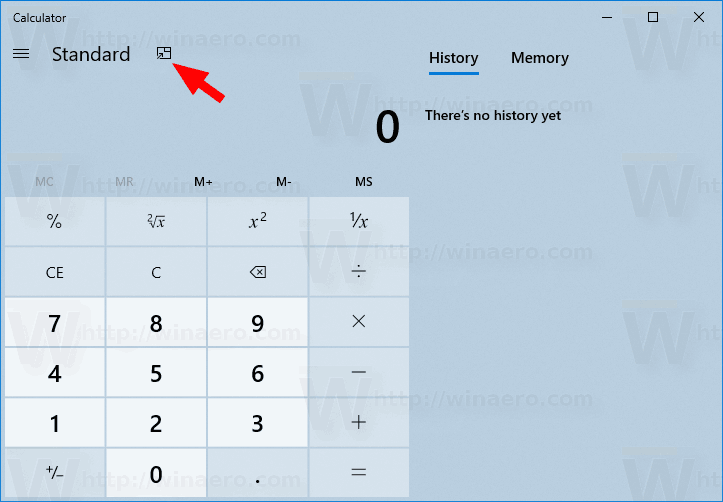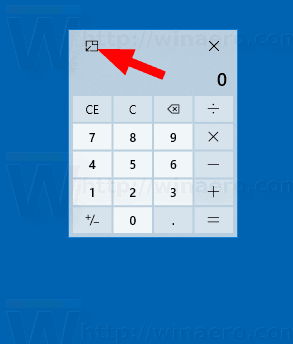Cách Bật hoặc Tắt Luôn ở Chế độ Hàng đầu cho Máy tính trong Windows 10
Một tính năng mới, Always on Top Mode, có sẵn trong ứng dụng Máy tính tích hợp trong Windows 10. Dưới đây là cách bật hoặc tắt tính năng này.
Quảng cáo
Trong Windows 10, Microsoft đã thay thế máy tính cũ tốt với một ứng dụng Hiện đại mới. Microsoft có đã mở mã nguồn của nó , điều đó cho phép ứng dụng đã chuyển cho Android, iOS và Web.
cách xóa bộ nhớ cache trên kodi firetick
Tính năng Always on Top mới của ứng dụng sẽ cho phép Máy tính luôn hiển thị trên màn hình trong hệ thống mọi lúc.

Khi bạn đang sử dụng Máy tính với các ứng dụng khác, chẳng hạn như bảng tính, Máy tính sẽ mất tiêu điểm khi bạn nhấp vào ứng dụng khác (ví dụ: để cuộn / sao chép). Người dùng đã yêu cầu khả năng ghim Máy tính lên trên các cửa sổ khác để tạo điều kiện sử dụng liên tục với các ứng dụng khác.
Bắt đầu với phiên bản ứng dụng Máy tính 10.1907.24.0 trong Windows 10 bản dựng 18956 và ở trên, bây giờ bạn có thể bật tính năng Luôn ở trên cùng trong Máy tính.
Để Bật Luôn ở Chế độ Hàng đầu cho Máy tính trong Windows 10,
- Mở ứng dụng Máy tính. Bạn có thể mở nó trực tiếp hoặc sử dụng điều hướng bảng chữ cái .
- Nhấp vào nút bên cạnh tên chế độ (ví dụ: Chuẩn) để bật tính năng Luôn ở trên cùng.
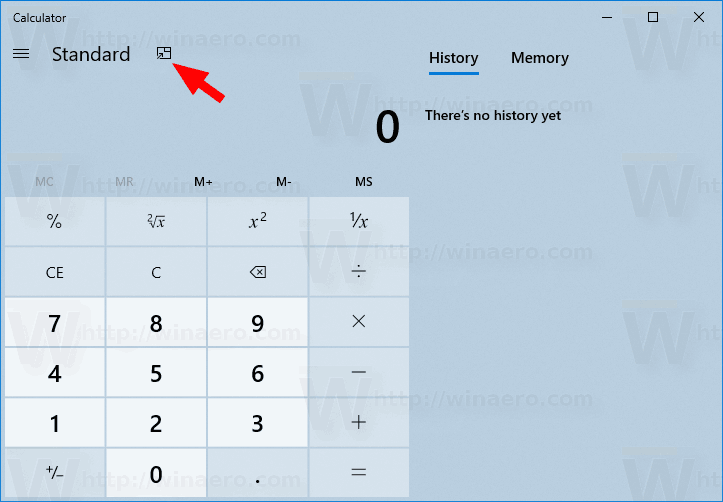
- Để tắt chế độ Luôn bật, hãy nhấp vào nút tương tự trên thanh tiêu đề của chế độ xem Máy tính nhỏ gọn.
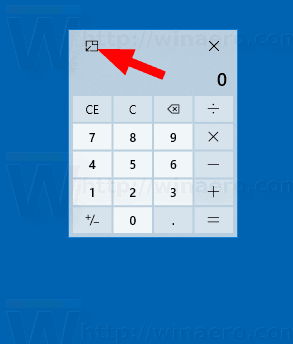
Bạn xong việc rồi!
Lưu ý: Nếu bạn đóng ứng dụng Máy tính, chế độ Luôn ở trên cùng sẽ tự động bị tắt theo mặc định vào lần tiếp theo bạn mở Máy tính.
Chế độ Always On Top trong Máy tính sẽ có các khả năng sau:
- Người dùng có thể dễ dàng ghim / bỏ ghim cửa sổ Máy tính ở trên cùng
- Người dùng có thể dễ dàng tiếp tục các tác vụ khác trong khi Máy tính được ghim
- Người dùng có quyền truy cập vào chức năng Máy tính đầy đủ, nhưng luôn có thể thực hiện ít nhất các phép tính cơ bản khi ở chế độ xem nhỏ gọn hơn (nhỏ hơn kích thước cửa sổ tối thiểu được phép hiện tại)

Đó là nó.
Những bài viết liên quan:
- Máy tính Windows đã được chuyển sang Android, iOS và Web
- Khắc phục Máy tính không mở trong Windows 10
- Tải xuống Classic Calculator cho Windows 10
- Các phím tắt hữu ích trên Máy tính trong Windows 10
- Chạy Máy tính trực tiếp trong Windows 10